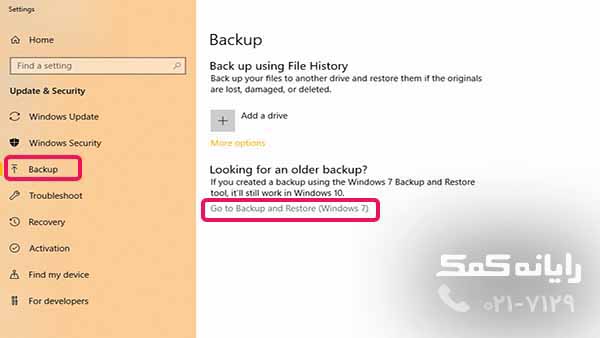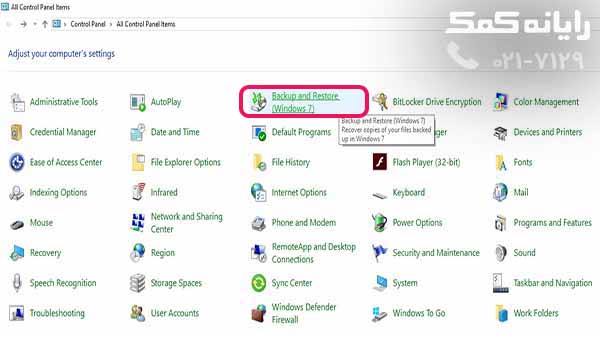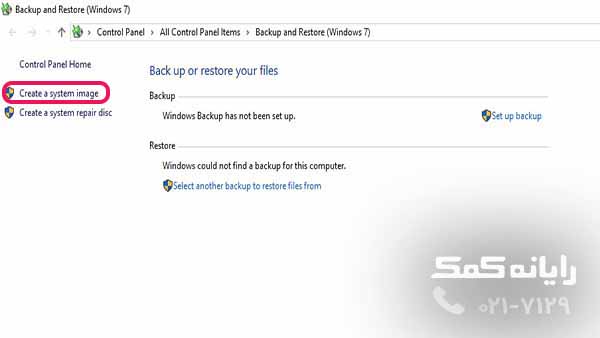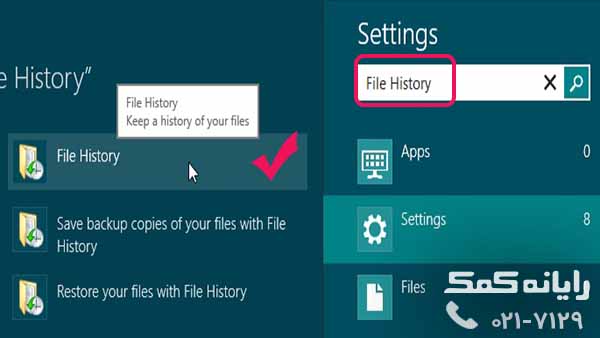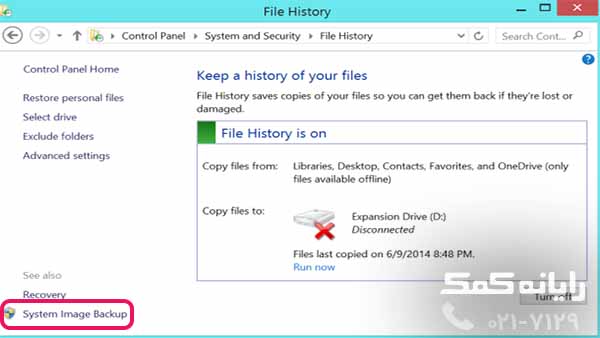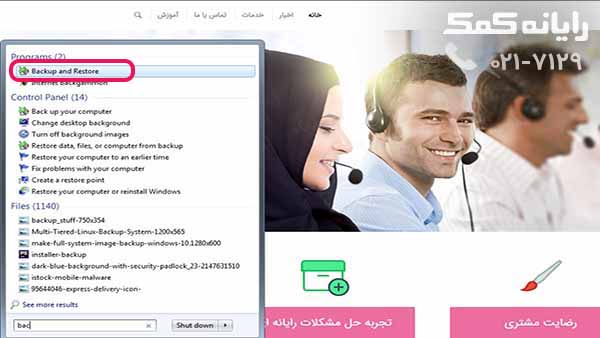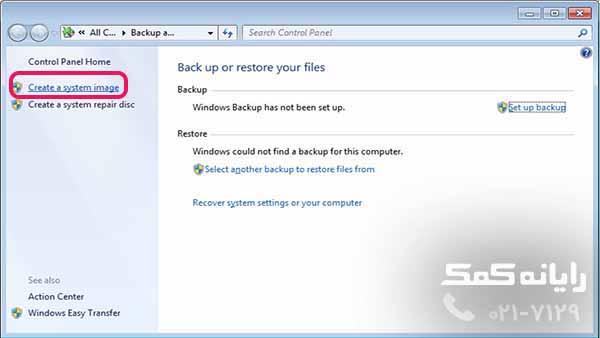آموزش ایمیج گرفتن از ویندوز 10 و 8 و 7 ( بخش اول)
ایمیج گرفتن از ویندوز یکی از روش های بازگردانی اطلاعات در ویندوز است. زمانی که ویندوز با ارورها و مشکلاتی مواجه شود که تنها راه نصب مجدد ویندوز در شرایطی باشد که تمام برنامه ها و تنظیمات انجام شده به روی سیستم به حالت سابق باز خواهند گشت.
در این شرایط است که اهمیت بکاپ و ایمیج گرفتن از ویندوز مشخص میشود. اگر شما قبلا یک فایل ایمیج ویندوز را تهیه کرده باشید و در محلی امن از آن نگهداری کنید میتوانید فرآیند و پروسه ی نصب مجدد ویندوز را با سرعت و دقتی بیشتر و با حفظ اطلاعات و برنامه های نصب شده انجام دهید.
به همین علت گروه فنی رایانه کمک قصد دارد که در این مطلب به آموزش ساخت ایمیج ویندوز 10 و 8 و 7 بپردازد.
ایمیج گرفتن از ویندوز با استفاده از نرم افزار های ایمیج گیری از ویندوز 10 و… قابل انجام است اما در تنظیمات و قابلیت های ویندوز هم امکاناتی برای انجام این کار بدون نیاز به نرم افزار ها وجود دارد.
همانطور که گفته شد ایمیج گیری از ویندوز زمانی کاربرد و قابلیت دارد که شما به علت وجود مشکلات مختلف نیاز به بازگردانی ویندوز به حالت اولیه خود داشته باشید استفاده از ایمیج گیری میتواند این امکان را فراهم کند که نرم افزارهای نصب شده و تنظیمات انجام گرفته به روی ویندوز دوباره به صورت قبل بازگردانی شوند و با انجام این کار زمانی که با مشکل حادی در ویندوز رو به رو باشید میتوانید با استفاده از ایمیج تهیه شده بدون نصب مجدد ویندوز سیستم را به حالت اولیه بازگردانید.
تفاوت میان استفاده از Set up Backup و System Image
زمانی که شما از Setup Backup برای تهیه فایل پشتیبان استفاده میکنید تمامی فایل ها و داده های ذخیره شده در کامپیوتر در حافظه ای خارجی ذخیره میشود که در صورت پیش آمد ها و یا مواردی که اجبار به حذف کامل تمامی داده ها در کامپیوتر باشد بتوانید با استفاده از فایل set up backup فایل های خود را بازیابی کنید.
اما با استفاده از روش تهیه فایل های پشتیبان از طریق System image یا همان ایمیج گرفتن از ویندوز شما قادر خواهید بود تمامی تنظیمات مختص به ویندوز خود و همچنین تنظیمات برنامه ها و نرم افزار های مختلف و نصب شده به روی کامپیوتر خود را به روی حافظه ای خارجی نگهداری کنید تا در صورت نیاز از آن استفاده نمایید. در واقع با استفاده از این قابلیت شما میتوانید یک کپی از ویندوز نصب شده را برای مواقع ضروری نگهداری کنید.
این قابلیت در استفاده از Set up Backup فراهم نیست و نمیتوان ویندوز را با استفاده از آن بازیابی نمود.
باز کردن ابزار Backup در ویندوز 10
همانطور که گفته شد قابلیت ایمیج گرفتن از ویندوز قبلا به عنوان یک ابزار و سرویس در سیستم عامل مورد استفاده قرار گرفته است. پس قبل از آنکه به آموزش ساخت فایل ISO در ویندوز 10 یا همان فایل ایمیج بپردازیم باید ابزار تهیه بکاپ و ایمیج را فعال کنید.
برای شروع باید ابزار پشتیبان گیری و تهیه فایل ایمیج از ویندوز را بیابید و اجرا کنید، برای کاربران ویندوز 10 این کار به دو روش امکان پذیر است.
روش اول) ابتدا به منوی استارت بروید و در فیلد سرچ آن عبارت Backup را تایپ کنید و اینتر را بزنید.
روش دوم) از طریق Control Panel و انتخاب گزینه ی (Backup and Restore (windows 7 نیز میتوانید این ابزار را فعال کنید.
با ورود به گزینه ی Backup and Restore از میان گزینه های موجود در سمت چپ و نوار رابط کاربری Create a system image را کلیک کنید.
در این مرحله شما ابزار Backup را که برای تهیه ایمیج از ویندوز نیاز است را فعال و اجرا کرده اید.
باز کردن ابزار Backup در ویندوز 8
برای اجرا و باز کردن ابزار Backup در ویندوز 8 و شروع فرآیند ساخت ایمیج ویندوز 8 ابتدا به منوی استارت وارد شوید و عبارت File History را سرچ کنید و بعد از نمایش فایل مذکور به روی آن کلیک کنید.
اکنون با ورود به صفحه ی جدید در نوار رابط کاربری که در سمت چپ پنجره قرار دارد گزینه ی System Image Backup را انتخاب کنید.
بعد از اتمام این مرحله شما ابزار Backup ویندوز 8 را باز و اجرا کردید.
باز کردن ابزار Backup در ویندوز 7
جهت اجرای ابزار Backup در ویندوز 7 برای ایمیج گرفتن از ویندوز ابتدا منوی استارت را باز کنید و عبارت Backup and Restore را تایپ کنید و اینتر را بزنید. زمانی که فایلی با همین نام برای شما نمایش داده شد به روی آن کلیک کنید.
با ورود به صفحه ی جدید و با استفاده از گزینه های قرار گرفته در سمت چپ پنجره به روی گزینه ی Create a system image کلیک کنید.
اکنون با انجام این مراحل ابزار Backup برای شما فعال شده و میتوانید فرآیند ایمیج گرفتن از ویندوز را آغاز کنید.
نکته:
مراحل اجرا و باز کردن ابزار Backup برای ایمیج گرفتن از ویندوز در نسخه های متفاوت دارای روش های گوناگون بود که در بالا توضیح داده شد اما نحوه ی ادامه فرآیند ایمیج گرفتن از ویندوز 10 و 8 و 7 کاملا یکسان است و در ادامه به صورت کامل شرح داده خواهد شد.
جهت رفع مشکلات رایانه و حل مشکلات تلفن همراه خود کافیست با کارشناسان مجرب رایانه کمک تماس گرفته و به صورت شبانه روزی از خدمات غیر حضوری رایانه کمک بهره مند شوید.
شماره های تماس از سراسر کشور:
9099071540 (تلفن ثابت)
021-7129 ( تلفن ثابت و همراه)
چقدر این مطلب مفید بود ؟
یک ستاره پنج ستاره
میانگین رتبه 3.8 / 5. تعداد امتیازات 11
تا کنون امتیازی ثبت نشده است . (اولین نفر باشید)